前言
idea的注释中支持多种标签,大家用的最多的就是TODO或者FIXME。只要在注释当中输入FIXME/TODO(默认大小写不敏感)就可以把这段注释变成对应标签。

这个标签功能是非常好用的,例如todo,你可以把现在还没准备好,但是下次需要写或者更改的逻辑写下,你写了以后idea会在多个地方提醒你,在idea中可以把所有的todo汇总成一个list。这样就可以很醒目的看到接下来要做什么,并且就在这一行开始。
最近把项目中的todo整理了一遍,除去上古todo和众多无意义标签以后,发现如此乱的todo,其实已经失去的意义。因为大家都写todo,除了少部分是提醒整个团队的,大部分都是写给自己的,大家都是todo那每次都要众多todo中找自己的写的,而且有些同事写完todo以后就没有以后了,有没有过滤功能呢,在翻阅了idea官方文档以后发现是可以完成的,并且注释标签功能比我想象中的更加强大,特意记录下来分享给大家。
TODOList
评估一个项目代码是否好维护只要全局搜一下synchronized关键词心里就有数了,评估一个团队是否靠谱只要打开idea的todoList看一下条数就能了解的差不多了。
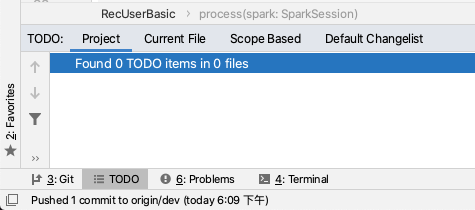
- 点击intellij下面的todo即可打开todoList,里面支持多种查看方式
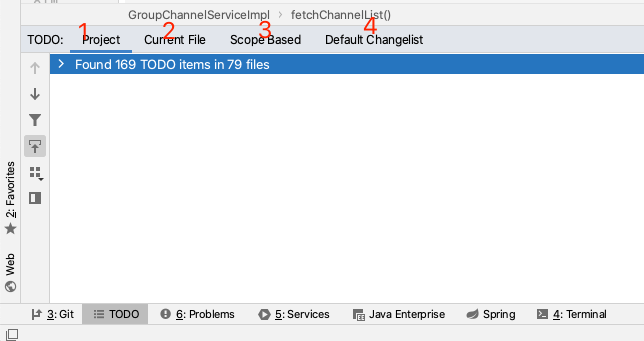
- project-项目中所有的todo
- current file-当前打开的todo
- scope based-更多scope选择
- default caangelist-git管理的所有modify文件的todo
- 按照模块或者包分组
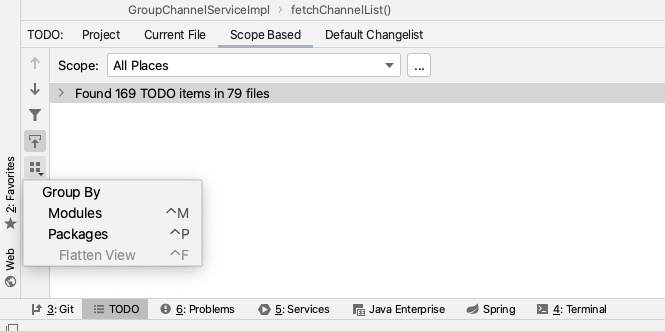
todoList标签过滤
上面都是idea常规直观可以看到的,idea还提供一个可以设置自己的todo标签,然后提供一个过滤的功能
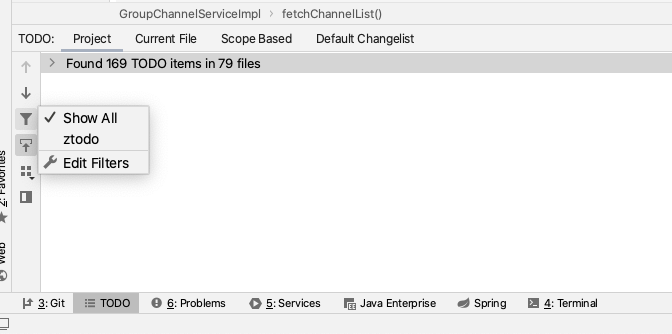
点击edit filters然后在filters里面可以添加过滤类型,例如这个图中我添加了一个ztodo
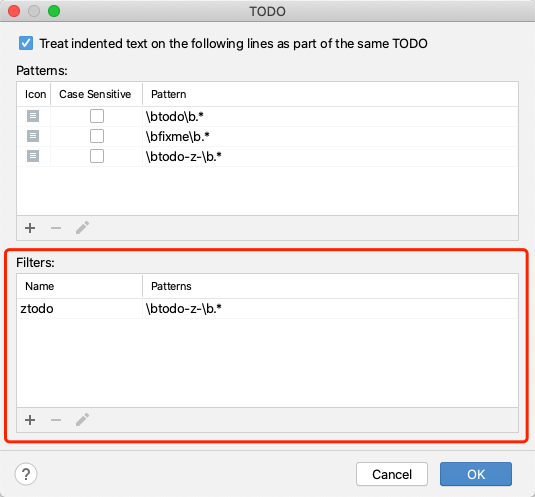
设置自己的todo标签
上面说了怎么过滤,但是还说怎么设置注释标签来提供过滤,edit filters图中上面框框是提供编写你的标签模板的,我们可以看到除了最后一个我自己加的,前两个todo和fixme都是idea自带的。我们只要照着它的规则写,就可以添加自己的注释标签,然后在下面设置过滤了。
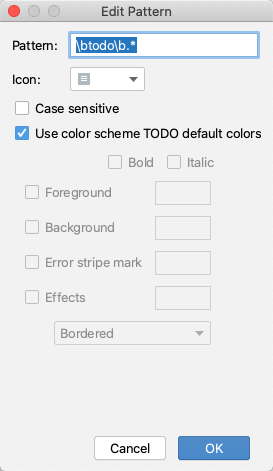
这里是正则表达式\btodo\b.*
\b 是一个隐型的占位符 在todo前后表示文中应该含有todo两个字
todo 是需要抓取的文本
.*表示0个或者无限个字符
\btodo-z-\b.*
上面是我自定的todo,这个正则会提取 todo-z- 的注释文本然后高亮
后面的选项分别是大小写敏感和自定义颜色(勾选就是选择默认颜色,默认是蓝色)
其中z是我的个人表示,最后的-是后面可以配合动态模板接一个日志,方便后期整理。
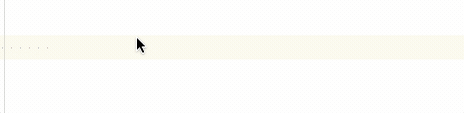
最后我们写了两个todo,一个是普通todo,一个是自定义的标签todo,然后开启过滤。
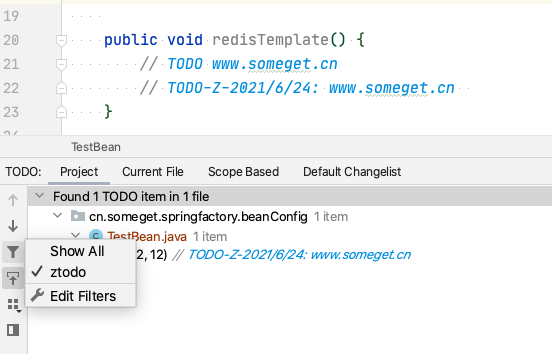
参考
(转载本站文章请注明作者和出处 没有气的汽水)
┌┬┬┬┬┬┬┬┬┬┬┬┬┬┬┬┬┬┬┬┬┬┬┬┬┬┬┬┬┬┬┬┬┬┐
├ 文章已经完啦, 想要第一时间收到文章更新可以关注↓ ┤
└┴┴┴┴┴┴┴┴┴┴┴┴┴┴┴┴┴┴┴┴┴┴┴┴┴┴┴┴┴┴┴┴┴┘
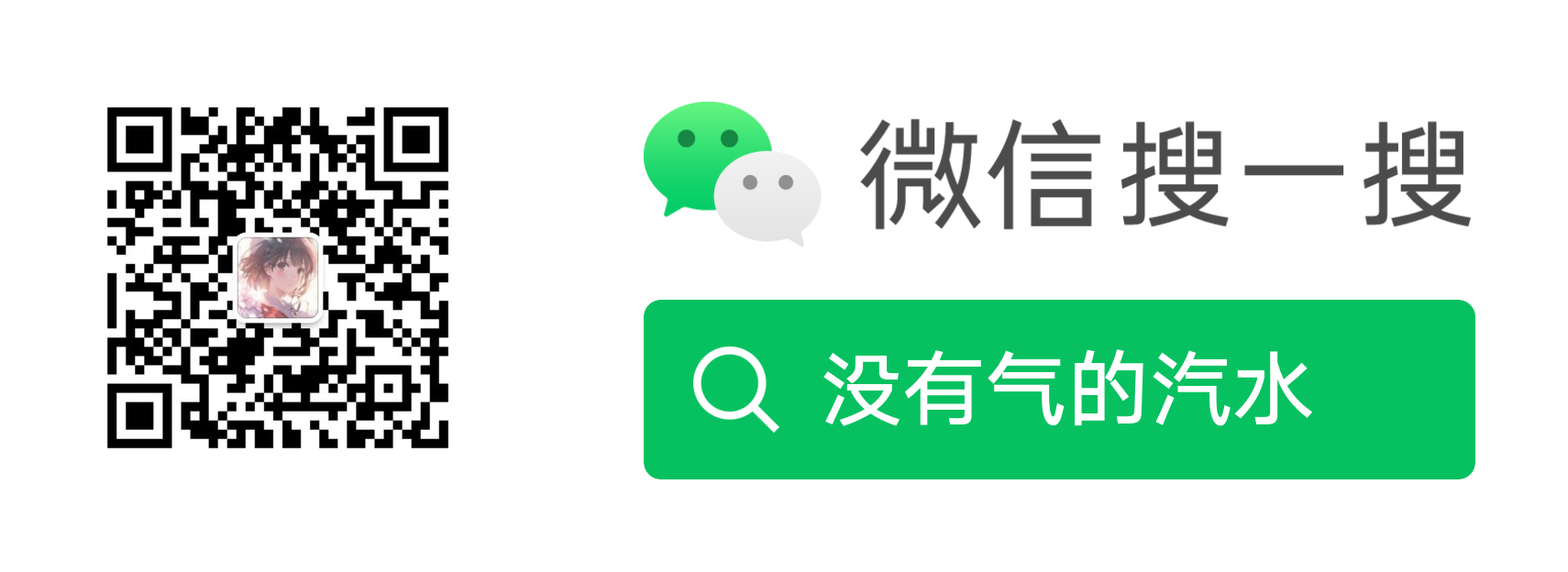
Post Directory
下面是评论区,欢迎大家留言探讨或者指出错误哈
